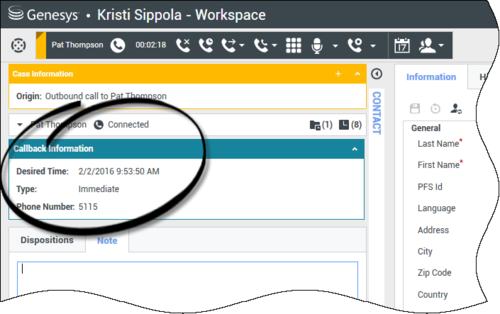콜백 인터랙션
[수정 버전: 8.5.111.21]
Workspace는 Genesys 콜백과 웹 콜백의 두 가지 콜백 유형을 지원합니다. Genesys 콜백은 Genesys 모바일 서비스(GMS) 구성 요소를 통해 통합 서비스로 제공됩니다. 웹 콜백은 eServices를 통해 별도의 채널로 제공되며 현재 단계적으로 폐지되고 있습니다.
Genesys 콜백
[추가 버전: 8.5.111.21]
콜백 인터랙션이 음성 채널을 통해 수신됩니다. 콜백은 회사 웹 사이트, 휴대폰 또는 회사 IVR을 통해 연락처가 요청한 인터랙션입니다. 콜백이 사용자에게 전송되었다는 사실이 인터랙션 알림을 통해 전달됩니다. 콜백은 다른 음성 통화처럼 처리합니다.
콜백 유형
시스템은
- 즉시, 지연됨 또는 예약됨 콜백 유형 중 하나 이상을 지원할 수 있습니다. — 연락처가 콜백을 요청하면 수락하거나 거부할 수 있는 인터랙션 알림이 전달됩니다. 콜백 정보 보기에는 콜백 유형, 원하는 시간, 전화번호, 기타 정보(예: 사용자를 위한 지침) 외에, 회사 IVR에서 수집된 정보가 표시됩니다.
- 지연됨(상담원 프리뷰) — 연락처가 콜백을 요청하면 회사 시스템은 해당 요청을 요청된 시간 안에 사용자에게 전송하며, 먼저 프리뷰를 확인한 후에 통화를 수락하거나 거부할 수 있습니다. 프리뷰 정보는 관리자가 구성합니다. 콜백 정보 보기에는 콜백 유형, 원하는 시간, 전화번호, 기타 정보(예: 사용자를 위한 지침) 외에, 회사 IVR에서 수집된 정보가 표시됩니다.
음성 채널에서 사용자의 상태가 준비 상태인 경우 새 콜백 요청이 사용자에게 라우팅될 수 있습니다. 콜백 인터랙션이 사용자에게 라우팅된 경우 새 인터랙션 알림이 표시됩니다. 콜백 인터랙션을 받으려면 수락을 클릭합니다. 콜백을 다른 상담원, 라우팅 포인트 또는 큐로 반환하려면 거부를 클릭합니다. 아무 작업도 하지 않으면 인터랙션이 다른 상담원, 라우팅 포인트 또는 큐로 반환됩니다.
통화 실행
통화 실행은 아웃바운드 인터랙션에 대한 표준 컨트롤입니다. Workspace에서 다음과 같은 통화 실행을 수행할 수 있습니다.
- 참가자 실행 메뉴 - 해당 연락처가 연락처 데이터베이스에 사용 가능한 추가 채널 정보를 보유한 경우, 통화 상태 영역에서 연락처 이름 옆에 있는 아래쪽 화살표를 클릭하여 연락처와 다른 인터랙션 형식(예: 전자 메일 인터랙션)을 시작할 수 있습니다.
- 통화 종료 - 통화를 끊으려면 통화 종료(
 )를 클릭합니다.
)를 클릭합니다. - 통화 보류 - 활성 통화를 보류 상태로 전환하려면 보류(
 )를 클릭합니다. 통화가 보류 상태인 경우 사용자는 상대방의 말을 들을 수 없으며 상대방도 사용자의 말을 들을 수 없습니다.
)를 클릭합니다. 통화가 보류 상태인 경우 사용자는 상대방의 말을 들을 수 없으며 상대방도 사용자의 말을 들을 수 없습니다. - 통화 재개 - 보류 중인 통화에 다시 연결하려면 통화 재개(
 )를 클릭합니다. 사용자는 상대방의 말을 들을 수 있으며 상대방도 사용자의 말을 들을 수 있습니다.
)를 클릭합니다. 사용자는 상대방의 말을 들을 수 있으며 상대방도 사용자의 말을 들을 수 있습니다. - 인스턴트 통화 전송 - 팀 커뮤니케이터를 사용하여 연락처 또는 내부 대상으로 현재 아웃바운드 인터랙션을 리디렉션하려면 인스턴트 통화 전송(
 )을 클릭합니다.
)을 클릭합니다. - 인스턴트 통화 컨퍼런스 - 현재 아웃바운드 인터랙션 및 팀 커뮤니케이터를 사용하여 선택한 연락처 또는 내부 대상과 음성 컨퍼런스를 즉시 시작하려면 인스턴트 통화 컨퍼런스(
 )를 클릭합니다.
)를 클릭합니다. - DTMF 보내기 - 통화 사례 기록에 DTMF(Dual Tone Multi Frequency) 숫자를 입력하여 통화에 숫자 데이터를 첨부할 수 있습니다. DTMF 키패드를 열려면 키패드 버튼(
 )을 클릭합니다. 숫자 필드에 숫자를 입력하거나 키패드 숫자를 클릭하여 숫자를 입력합니다.
)을 클릭합니다. 숫자 필드에 숫자를 입력하거나 키패드 숫자를 클릭하여 숫자를 입력합니다. - 콜백 재예약 - 연락처가 통화 중이어서 현재 응답할 수 없는 등의 경우에 다른 날짜 또는 시간으로 콜백을 재예약하려면 콜백 재예약(
 )을 클릭합니다.
)을 클릭합니다. - 컨설팅 시작 - 내부 대상 또는 연락처(
 )와의 음성 컨설팅을 시작합니다. 대상은 요청을 거부하도록 선택할 수 있고, 컨설팅을 종료할 수 있습니다. 사용자가 컨설팅을 종료하거나 컨설팅 대상으로 현재 인터랙션을 전송하거나 컨설팅 대상에 대한 현재 인터랙션의 컨퍼런스를 시작할 수 있습니다.
)와의 음성 컨설팅을 시작합니다. 대상은 요청을 거부하도록 선택할 수 있고, 컨설팅을 종료할 수 있습니다. 사용자가 컨설팅을 종료하거나 컨설팅 대상으로 현재 인터랙션을 전송하거나 컨설팅 대상에 대한 현재 인터랙션의 컨퍼런스를 시작할 수 있습니다. - 완료 표시 - 통화를 완료하고 완료 표시(
 )를 클릭하여 음성 인터랙션 창을 닫습니다. 처리 코드를 지정한 후에야 완료 표시를 클릭할 수 있도록 구성될 수 있습니다.
)를 클릭하여 음성 인터랙션 창을 닫습니다. 처리 코드를 지정한 후에야 완료 표시를 클릭할 수 있도록 구성될 수 있습니다.
처리
인터랙션의 결과를 규정화하기 위해 처리 보기를 사용하여 진행 중이거나 종료된 인터랙션에 처리 코드를 할당할 수 있습니다.
메모
메모를 사용하여 통화 기록에 메모를 첨부합니다.
웹 콜백
웹 콜백 인터랙션 창은 음성 인터랙션 창과 비슷합니다. 이 창을 통해 회사 웹 페이지에서 콜백을 요청한 연락처와의 음성 인터랙션을 처리하는 데 필요한 모든 정보를 확인할 수 있습니다.
웹 콜백을 통해 통화에 수동으로 연결하기 전에 웹 콜백 인터랙션을 미리 볼 수 있습니다.
웹 콜백 채널에서 사용자의 상태가 준비 상태인 경우 새 콜백 요청이 사용자에게 라우팅될 수 있습니다. 웹 콜백 인터랙션이 사용자에게 라우팅된 경우 새 인터랙션 알림이 표시됩니다. 허용을 클릭하여 웹 콜백 인터랙션 프리뷰를 표시합니다. 웹 콜백 인터랙션 프리뷰를 사용하여 발신 음성 통화를 합니다. 레코드를 다른 상담원, 라우팅 포인트 또는 큐로 전송하려면 거부를 클릭합니다. 아무 작업도 하지 않으면 인터랙션이 다른 상담원, 라우팅 포인트 또는 큐로 전송됩니다.
웹 콜백 인터랙션 프리뷰 사용
웹 콜백 인터랙션 프리뷰는 음성 인터랙션 보기의 특수한 버전입니다. 음성 인터랙션 컨트롤에 대한 자세한 내용은 여기에서 알아볼 수 있습니다.
웹 콜백 인터랙션 프리뷰를 통해 연락처에 연결하기 전에 웹 콜백 인터랙션에 대한 정보를 확인할 수 있습니다. 웹 콜백 인터랙션 프리뷰에는 다음과 같은 기능이 포함되어 있습니다.
- 사례 정보 - 인터랙션에 대한 요약 정보입니다. 이 영역의 내용은 관리자가 지정합니다. 여기에는 연락처가 회사 웹 페이지에 입력한 정보, 연락처의 전화번호 등이 포함될 수 있습니다.
- 통화 프리뷰 실행(도구 모음) - 통화 시작, 통화에 완료 표시, 다른 시간으로 콜백 재예약을 비롯하여 사용자가 수행할 수 있는 실행입니다.
- 콜백 정보 - 콜백에 대한 구체적인 정보입니다. 이 영역의 내용은 관리자가 지정합니다. 여기에는 연락처가 표시한 통화 가능 시간대, 연락처 이름 또는 인터랙션 속성에 대한 정보가 포함될 수 있습니다.
- 연락처 - 연락처 디렉토리 보기에서 연락처 정보를 관리할 수 있습니다.
- 응답 - 응답 보기에서 사용자 인터랙션에 대해 미리 작성된 표준 응답 데이터베이스에 액세스할 수 있습니다. 전화 인터랙션 중 연락처에 대한 이러한 응답을 읽어볼 수 있습니다.
통화 프리뷰 실행
통화 프리뷰 실행은 웹 콜백 인터랙션에 대한 표준 컨트롤입니다. Workspace에서 다음과 같은 통화 프리뷰 실행을 수행할 수 있습니다.
- 이 연락처와 통화 - 통화(
 )를 클릭하여 연락처와 연결하고 웹 콜백 인터랙션 보기를 표시합니다.
)를 클릭하여 연락처와 연결하고 웹 콜백 인터랙션 보기를 표시합니다. - 완료 - 완료(
 )를 클릭하여 통화에 완료 표시를 합니다. 연락처와 통화하는 대신 또는 연락처와 통화한 후에 완료 표시를 수행할 수 있습니다.
)를 클릭하여 통화에 완료 표시를 합니다. 연락처와 통화하는 대신 또는 연락처와 통화한 후에 완료 표시를 수행할 수 있습니다. - 콜백 예약 - 예를 들어 연락처가 전화를 받지 않거나, 통화 중이거나, 전화를 받을 수 없거나 자동 응답기가 받는 경우 콜백 예약(
 )을 클릭하여 연락처가 요청한 시간 외에 다른 시간으로 콜백 재예약을 합니다.
)을 클릭하여 연락처가 요청한 시간 외에 다른 시간으로 콜백 재예약을 합니다.
웹 콜백 인터랙션 처리
웹 콜백 프리뷰 창에서 통화를 클릭하면 웹 콜백 프리뷰 창이 업데이트되어 웹 콜백 인터랙션 창의 통화 상태 및 통화 실행을 표시합니다.
통화 상태
웹 콜백 인터랙션 창의 통화 상태 영역에서는 연락처의 전화번호 또는 이름 및 통화 상태를 제공합니다. 가능한 통화 상태는 다음과 같습니다.
- 연결됨 - 연락처 또는 내부 대상과 원활하게 대화하는 중입니다.
- 보류 중 - 상대방이 통화 보류 중인 경우 상대방이 사용자의 말을 들을 수 없으며 사용자도 상대방의 말을 들을 수 없는 상태입니다.
- 통화 준비 완료 - 시스템이 연락처에 통화를 연결할 준비가 되었습니다. 사용자 또는 상대방이 통화를 종료한 경우 이 상태가 기본값입니다.
통화 실행
통화 실행은 아웃바운드 인터랙션에 대한 표준 컨트롤입니다. Workspace에서 다음과 같은 통화 실행을 수행할 수 있습니다.
- 참가자 실행 메뉴 - 해당 연락처가 연락처 데이터베이스에 사용 가능한 추가 채널 정보를 보유한 경우, 통화 상태 영역에서 연락처 이름 옆에 있는 아래쪽 화살표를 클릭하여 연락처와 다른 인터랙션 형식(예: 전자 메일 인터랙션)을 시작할 수 있습니다.
- 통화 종료 - 통화를 끊으려면 통화 종료(
 )를 클릭합니다.
)를 클릭합니다. - 통화 보류 - 활성 통화를 보류 상태로 전환하려면 보류(
 )를 클릭합니다. 통화가 보류 상태인 경우 사용자는 상대방의 말을 들을 수 없으며 상대방도 사용자의 말을 들을 수 없습니다.
)를 클릭합니다. 통화가 보류 상태인 경우 사용자는 상대방의 말을 들을 수 없으며 상대방도 사용자의 말을 들을 수 없습니다. - 통화 재개 - 보류 중인 통화에 다시 연결하려면 통화 재개(
 )를 클릭합니다. 사용자는 상대방의 말을 들을 수 있으며 상대방도 사용자의 말을 들을 수 있습니다.
)를 클릭합니다. 사용자는 상대방의 말을 들을 수 있으며 상대방도 사용자의 말을 들을 수 있습니다. - 인스턴트 통화 전송 - 팀 커뮤니케이터를 사용하여 연락처 또는 내부 대상으로 현재 아웃바운드 인터랙션을 리디렉션하려면 인스턴트 통화 전송(
 )을 클릭합니다.
)을 클릭합니다. - 인스턴트 통화 컨퍼런스 - 현재 아웃바운드 인터랙션 및 팀 커뮤니케이터를 사용하여 선택한 연락처 또는 내부 대상과 음성 컨퍼런스를 즉시 시작하려면 인스턴트 통화 컨퍼런스(
 )를 클릭합니다.
)를 클릭합니다. - DTMF 보내기 - 통화 사례 기록에 DTMF(Dual Tone Multi Frequency) 숫자를 입력하여 통화에 숫자 데이터를 첨부할 수 있습니다. DTMF 키패드를 열려면 키패드 버튼(
 )을 클릭합니다. 숫자 필드에 숫자를 입력하거나 키패드 숫자를 클릭하여 숫자를 입력합니다.
)을 클릭합니다. 숫자 필드에 숫자를 입력하거나 키패드 숫자를 클릭하여 숫자를 입력합니다. - 콜백 예약 - 연락처가 통화 중이어서 현재 응답할 수 없는 경우와 같이 다른 날짜 또는 시간으로 콜백을 재예약하려면 콜백 재예약(
 )을 클릭합니다.
)을 클릭합니다. - 컨설팅 시작 - 내부 대상 또는 연락처(
 )와의 음성 컨설팅을 시작합니다. 대상은 요청을 거부하도록 선택할 수 있고, 컨설팅을 종료할 수 있습니다. 사용자가 컨설팅을 종료하거나 컨설팅 대상으로 현재 인터랙션을 전송하거나 컨설팅 대상에 대한 현재 인터랙션의 컨퍼런스를 시작할 수 있습니다.
완료 표시 - 통화를 완료하고 완료 표시(
)와의 음성 컨설팅을 시작합니다. 대상은 요청을 거부하도록 선택할 수 있고, 컨설팅을 종료할 수 있습니다. 사용자가 컨설팅을 종료하거나 컨설팅 대상으로 현재 인터랙션을 전송하거나 컨설팅 대상에 대한 현재 인터랙션의 컨퍼런스를 시작할 수 있습니다.
완료 표시 - 통화를 완료하고 완료 표시(
처리
인터랙션의 결과를 규정화하기 위해 처리 보기를 사용하여 진행 중이거나 종료된 인터랙션에 처리 코드를 할당할 수 있습니다.
메모
메모를 사용하여 통화 기록에 메모를 첨부합니다.
관련 리소스
Workspace Desktop Edition User's Guide(영문)에서 Workspace의 모든 기능 사용에 대한 자세한 내용을 확인할 수 있습니다. 다음과 같은 유용한 정보를 찾을 수 있습니다.
- Handle a Voice Call (음성 통화 처리)
- Handle Callback Interactions (콜백 인터랙션 처리)
- Handle Web Callback Interactions (웹 콜백 인터랙션 처리)
관련 주제